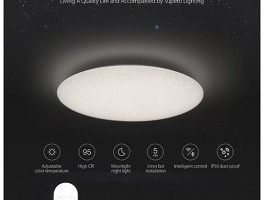이번에 마이크로소프트 엑박원s패드 할인 소식에 직구를 하였다. 그리고 엑박원 패드를 편하게 사용하기 위해 리시버와 차지킷은 국내에서 따로 구매하였다.
필자가 사용해본 게임 컨트롤러는 xbox360 패드 그리고 GameSir4s를 각각 사용해봤었는데 엑박원 패드와 외형이 같으므로 그립감은 거의 비슷한데 버튼 조작감에서 많은 차이를 보였다.
엑박원 패드를 직접 사용해보니 xbox360과 GameSir4s의 단점이 모두 해결되어 상당히 만족중이다. 무선 컨트롤러를 사용하고싶다면 엑박원 패드가 정답이다.
엑박원 패드 개봉기
다른 특별판 색상은 모두 품절되어 화이트 색상을 선택했다.
앞쪽에는 유선 USB포트와 무선 페어링 버튼이 있고 뒷면에는 차지킷 (충전킷)이나 건전지를 넣을 수 있는 슬롯이 있다.
엑박원 패드를 무선으로 구동하는데 있어 차지킷은 필수가 아니며 건전지로 작동시킬 수 있다. +/- 표시를 잘 보고 건전지(AA)를 장착하도록 한다.
무선 리시버
엑박원 패드를 무선으로 사용하려면 리시버가 필요하다.
신형 리시버는 이것보다 더 작은데 윈도우10에서만 작동된다. 신형 리시버를 구해보려 했으나 재고를 보유하고 있는 곳이 없어서 어쩔수 없이 구형으로 구매했다.
차지킷
차지킷은 엑박원 패드를 무선으로 사용하기 위해 필요하며 충전식이다. 건전지 보다 무게가 가볍다는 장점이 있지만, 배터리 타임이 짧다는 것이 단점이다.
차지킷은 엑박원 패드 뒷면 슬롯을 열어 위 스크린샷 방향 처럼 장착하면 된다.
차지킷을 컨트롤러에 장착한 상태로 동봉된 USB 케이블을 사용하여 충전하면 케이블에 LED로 충전 표시가 된다. 게임중에 배터리가 부족하면 안되므로 미리 충전을 하도록 한다.
엑박원 패드 PC 연결 방법
차지킷을 충분히 충전 하고 무선 리시버를 PC에 장착한다. 필자는 얼마전에 구입한 로지텍 G413 기계식 키보드에 USB 포트가 있어서 리시버를 키보드에 장착하였다.
1. 리시버 왼쪽 페어링 버튼을 2초 정도 꾹 누르면 LED가 깜빡 거린다.
2. 전원 버튼 (Xbox 아이콘 모양의 버튼)을 꾹 눌러 컨트롤러 전원을 켠다.
3. 컨트롤러 상단 페어링 버튼을 꾹 누르면 전원 LED가 깜빡 거리면서 리시버와 페어링이 진행된다.
이렇게 리시버 LED와 컨트롤러 LED가 항시 켜져 있으면 무선 연결에 성공한 것이다.
작동 테스트
사실 테스트 할 필요도 없다. 엑박 패드는 호환성이 좋기 때문에 컨트롤러를 지원하는 게임이면 대부분 작동한다.
스팀 게임 뿐만 아니라 얼마전 공식 출시한 넥슨 니드포스피드 엣지도 잘 작동되었다. 무선연결도 지원하고 그림감과 버튼 조작도 괜찮았다.